SCPで「そのようなファイルまたはディレクトリがありません」エラーを修正するにはどうすればよいですか?
SCPはSecureCopyProtocolの略で、「SecureShell」プロトコルに基づいています。コンピュータ間でファイルを転送する方法を提供します。この転送では、両方のコンピューターをリモートホストにするか、一方のコンピューターをローカルホストにし、もう一方のコンピューターをリモートホストにすることができます。ごく最近、多くのユーザーが「そのようなファイルやディレクトリはありません」を取得しています。 ”SCPでファイルをコピーしようとしたときにエラーが発生しました。

この記事では、この問題が発生する理由のいくつかについて説明し、問題を完全に修正するための実行可能なソリューションも提供します。また、それがトリガーされる理由のいくつかを調べます。競合を避けるために、ガイドに注意深く正確に従うようにしてください。
SCPで「そのようなファイルまたはディレクトリがありません」エラーの原因は何ですか?
複数のユーザーから多数の報告を受けた後、問題を調査し、完全に修正するための一連の解決策を考案することにしました。また、トリガーされた理由を調査し、次のようにリストしました。
- 不正なコマンド: 場合によっては、ファイルをコピーするためにユーザーが使用しているコマンドが正しくない可能性があります。コピーしている現在の状況に合うように、copyコマンドを変更する必要があります。ファイルとディレクトリ全体をコピーするためのコマンドは異なります。また、構成が異なる2台のコンピューター間でコピーするコマンドは、要件に応じて変更されます。
- ポート番号: コンピュータ間でファイルをコピーするためのポート番号が指定されていない可能性もあります。 2つのホスト間でファイルをコピーする前に、正しいポートを転送する必要があります。
- 不正なログイン: 現在サーバーにログインしていて、ファイルをデスクトップにコピーしようとすると、サーバーがサーバー内のローカルパスを見つけようとするため、このエラーが発生する可能性があります。これは、サーバーパスからログアウトすることで防ぐことができます。
- ファイルのアクセス許可: 場合によっては、コピーされるファイルの権限が「読み取り専用」に制限されることがあります。これにより、サーバーがファイルにアクセスしたり、ファイルをコピーしたりできなくなる可能性があります。ファイルに読み取りと書き込みのアクセス許可を与えることが重要です。
問題の性質についての基本的な理解ができたので、次に解決策に進みます。競合を避けるために、これらは提示された特定の順序で実装してください。
解決策1:正しいコマンドを使用する
ファイルを転送するホストの構成に応じて、正しいコマンドを使用する必要があります。このために、異なるホスト構成間でファイルを転送するために使用できるコマンドのいくつかをリストします。
ローカルホストからリモートホストにコピーするには
ローカルホストは、物理的にアクセスできる実際のコンピューターです。リモートホストは、ユーザーが物理的にアクセスできないホストであり、離れたサーバーにあります。ローカルホストからリモートホストにファイルを転送するには、次のコマンド構成を使用する必要があります。
$ scp "the_file" your_username@the_remote_host:the/path/to/the/directory
「Alexa.txt」という名前のテキストファイルをコピーする例 」は次のようになります。
$ scp Alexa.txt your_username@remotehost.edu:/some/remote/directory
同様に、全体をコピーできます ディレクトリ 次のように
$ scp -r "the_directory_to_copy" your_username@the_remote_host:the/path/to/the/directory/to/copy/to
「Alexa」という名前のディレクトリをコピーする例 」は次のようになります。
$ scp -r foo your_username@remotehost.edu:/some/remote/directory/bar
リモートホストからローカルホストにコピーするには
リモートホストからローカルホストにファイルをコピーする場合、コマンド構成は元の構成とは異なります。以下に、リモートホストとローカルホスト間でファイルをコピーするための適切なコマンドを示します。
コピーするには ファイル、次のコマンドを使用します
$ scp your_username@the_remote_host:the_file /your/local/directory
「Alexa」という名前のファイルをコピーするには 。txt 「、次のコマンドを使用してください
$ scp your_username@the_remote_host:Alexa.txt /your/local/directory
解決策2:ポート番号の特定
ファイルをコンピュータにコピーする前に、リモートホストのポート番号を特定する必要があります。そのために、コピープロセスを開始するときにポート番号を追加します。
次のコマンドを使用して、ポートを指定しながら、コンピューター間でコピーできます。 番号。
$ scp -P port_number your_username@the_remote_host:the_file /your/local/directory
これと同じコマンドを使用して、リモートホストとの間でコピーするときにポート番号を指定できます。 「-P(ポート番号)」を追加するだけです。 」の後に「$scp コマンドの」部分。
解決策3:権限の変更
コンピュータ間でファイルをコピーするときは、ファイルに適切な権限を付与する必要があります。したがって、このステップでは、ファイルのアクセス許可を変更するプロセスを示します。そのために:
- そうです –クリック コピーしようとしているファイル。
- 「プロパティ」をクリックします 」をクリックし、「セキュリティ」を選択します " タブ。
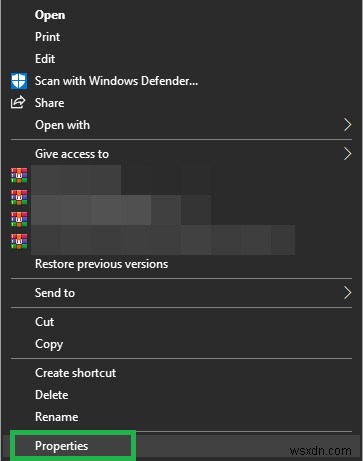
- すべての権限が「システム」に提供されていることを確認してください 」と「管理者 「。

注: また、ファイルのコピー中にサーバーパスにログインしないようにしてください。
-
Windows 7 で dll ファイルが見つからないというエラーを修正する方法
.dll ファイルが見つからないというエラーは、Windows 7 で見られる最も一般的な問題の 1 つです。これは、システムに .dll ファイルがないか、破損した .dll ファイルがあることを示しています。 VCRUNTIME140.dll、MSVCP140.dll、xinput1_3.dll、MSVCR110.dll、xlive.dll など、さまざまな種類の .dll ファイルがあります。 すべての .dll ファイルには専用の修復コースがありますが、主要な .dll エラーを効果的に修復できる一般的なトラブルシューティング方法があります。 「Windows 7 で不足している dl
-
破損したビデオ ファイルを修正する方法
システムでビデオ ファイルを開くことができないときは、本当にイライラします。ファイルが破損したり削除されたりしてビデオ ファイルを失ったことを知るのは、本当に悲しい瞬間です。しかし、希望を失う必要はありません。紛失した MP4 および MOV ファイルを回復するのに役立ついくつかの方法があります。 お使いのシステムで、動画ファイルを途切れることなく再生できるようにするには、いくつかの手順に慣れる必要があります。システムで利用可能などのビデオ プレーヤーでも再生できないビデオ ファイルを見つけたら。あなたがしなければならないのは、いくつかのトリックを試すことだけです。その前に、MP4 ファイル
